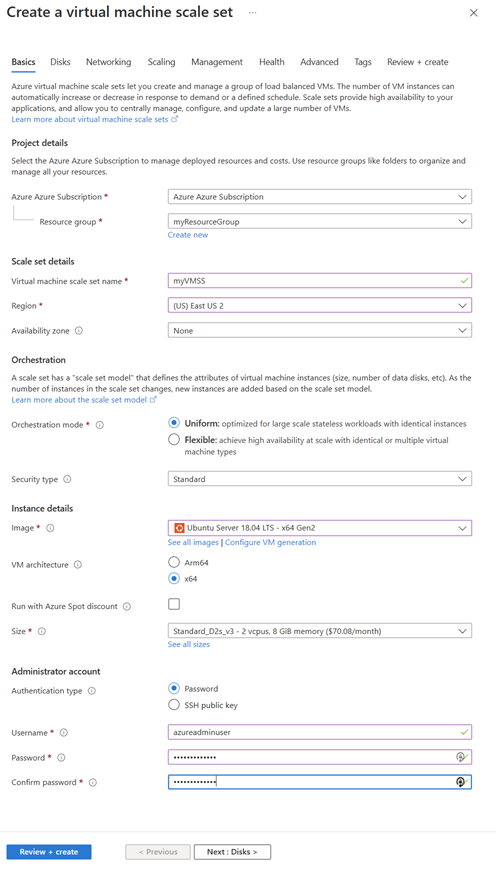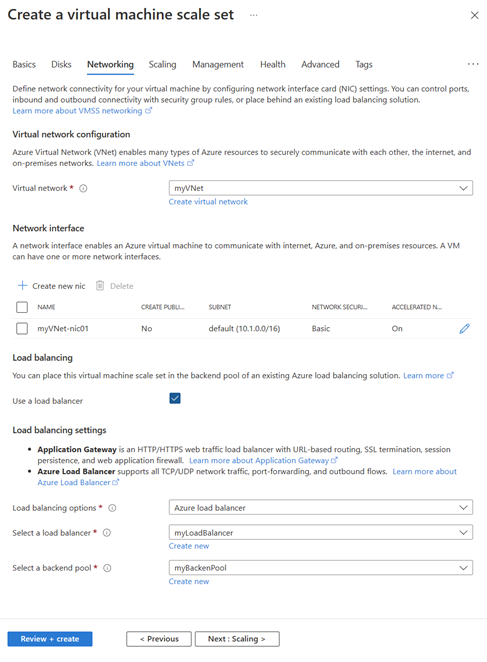Настройка масштабируемого набора виртуальных машин с помощью существующего Load Balancer (цен. категория Azure
В этой статье вы узнаете, как настроить масштабируемый набор виртуальных машин с помощью существующего Azure Load Balancer. С помощью существующей виртуальной сети и подсистемы балансировки нагрузки SKU уровня "Стандартный" можно развернуть масштабируемый набор виртуальных машин с несколькими щелчками мыши в портал Azure или с несколькими строками кода в Azure CLI или Azure PowerShell, используя приведенные ниже вкладки.
Необходимые компоненты
- Подписка Azure.
- Существующий стандартный подсистема балансировки нагрузки SKU в подписке, в которой будет развернут масштабируемый набор виртуальных машин.
- Azure виртуальная сеть для масштабируемого набора виртуальных машин.
Войдите на портал Azure
Войдите на портал Azure.
Развертывание масштабируемого набора виртуальных машин с помощью существующей подсистемы балансировки нагрузки
В этом разделе описано, как создать масштабируемый набор виртуальных машин в портал Azure с существующей подсистемой балансировки нагрузки Azure.
Примечание.
В следующих шагах предполагается, что виртуальная сеть с именем myVNet и ранее развернута подсистема балансировки нагрузки Azure с именем myLoadBalancer .
В верхней левой части экрана выберите "Создать ресурс " и найдите масштабируемый набор виртуальных машин в поиске Marketplace.
Выберите масштабируемый набор виртуальных машин и нажмите кнопку "Создать".
В поле Создание масштабируемого набора виртуальных машин введите или выберите эту информацию на вкладке Основные:
Параметр Значение Сведения о проекте Отток подписок Выберите подписку Azure. Группа ресурсов Выберите "Создать", введите myResourceGroup, затем щелкните "ОК" или выберите существующую группу ресурсов. Сведения о масштабируемом наборе Имя масштабируемого набора виртуальных машин Введите myVMSS Область/регион Выберите регион Восточная часть США 2 Availability zone Выберите Нет. Оркестрация Режим оркестрации Выбор единообразия Тип безопасности Выберите Стандартный Сведения об экземпляре Изображения Выберите Ubuntu Server 18.04 LTS Точечный экземпляр Azure Выберите Нет. Размер Оставьте по умолчанию Учетная запись администратора Тип аутентификации Выберите Пароль Username Введите ваше имя пользователя администратора Пароль Введите свой пароль администратора Подтверждение пароля Повторно введите пароль администратора Перейдите на вкладку Сеть.
Введите или выберите эту информацию на вкладке Сеть:
Параметр Значение Конфигурация виртуальной сети Виртуальная сеть Выберите myVNet или существующую виртуальную сеть. Балансировка нагрузки Используйте балансировщик нагрузки Выберите Да. Параметры балансировки нагрузки Параметры балансировки нагрузки Выберите подсистему балансировки нагрузки Azure Выберите подсистему балансировки нагрузки Выберите myLoadBalancer или существующий балансировщик нагрузки Выберите серверный пул Выберите myBackendPool или существующий внутренний пул. Выберите вкладку Управление.
На вкладке Управление установите для параметра Диагностика загрузки значение Выкл.
Нажмите синюю кнопку Обзор + создание.
Проверьте настройки и нажмите кнопку Создать.